In 5 Schritten Windows 7 sicher machen
Windows 7 sicher machen ist immer noch eine Herausforderung! Wieso? Windows ist nun mal Windows und nicht Linux… Es gibt eine ganze Reihe an Möglichkeiten Windows 7 sicherer zu machen ohne die dicke Internet Security Suite zu installieren, die dann den ganzen Rechner lahm legt. Ja dann ist er sicher, sicher nicht mehr zu gebrauchen ;-)
In dieser Anleitung geht es mir darum die klassischen Fehlerquellen bzw. Scheunentore geschlossen zu halten. Diese Anleitung ist eine Auflistung von DON’Ts & DOs. Ich kann nicht zaubern und keine Anleitung kann Windows sicher machen, aber ich werde versuchen dem Ärger Einhalt zu gebieten ohne die Installation von mehren Programmen zu empfehlen.
Was kann man tun um um zur Windows 7 Sicherheit beizutragen?
 1. Updates, updaten und nochmals updaten
1. Updates, updaten und nochmals updaten
Windows wird auf bald 90% aller Rechner auf dieser Welt benutzt und somit werden minütlich neue Gefahren für Windows geschaffen von Menschen mit unlauteren Zielen. Das Gute für diese Hacker, Cracker… die Windows-Lücken (inklusive die aller Standard-Programme) sind in der Regel bestens dokumentiert, d.h. die Jungs sind im direkten Wettstreit mit den Jungs von Microsoft um Deine Sicherheit. Wenn Du also Dein Windows 7 nicht auf dem neusten Stand in Sachen Updates hältst, dann haben die bösen Buben freie Fahrt. Auf der Überholspur sind sie schon.
Aus besagtem Grund ist es wichtig die Windows Updates automatisch und täglich installieren zu lassen (Windows-Updates automatisch herunterladen lassen und dann manuell zu installieren nur für Poweruser). Auf diese Art und Weise machst Du zwar nicht Windows 7 sicher aber etwas sicherer!

2. Benutzerkontensteuerung alias User Account Control hoch einstellen
Ab jetzt werden die ersten Leser aufschreien, aber ja ich empfehle, und übrigens die Ct-Redaktion auch, die Einstellungen der Benutzerkontensteuerung zu erhöhen bzw. auf das Maximum zu erhöhen. Mit Windows 7 wurde die UAC verbessert, aber auch etwas entschärft und nur mit der maximalen Einstellung, die für die meisten Teilzeit-Benutzer die beste sein sollte (!= Powseruser), wird Windows 7 sicher. 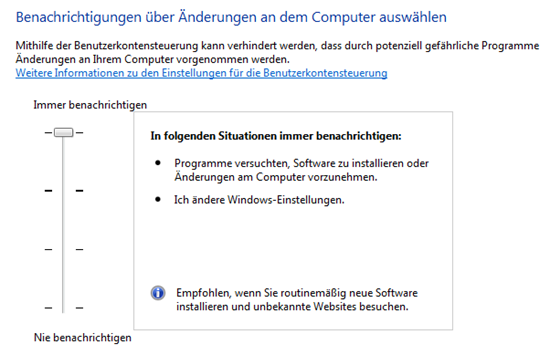
Dass das Ganze nicht zu nervig wird kann man aber Ausnahmen der UAC unter Windows 7 erstellen. Wer unbedingt die UAC deaktivieren will, weil “sie nervt”, dem empfehle ich zumindest den UAC quite Modus per TweakUAC zu nutzen, weil ohne UAC ist Sicherheit unter Windows 7 ein Fremdwort!
3. Passwortgesicherte Benutzerkonten und sichere Passwörter nutzen
Windows 7 sicher machen per Passwort klingt für einen Geek wie 50m Wlan-Kabel bei ebay kaufen… Nein Scherz bei Seite, viele unterschätzen die Sicherheits-Richtlinien von Windows 7 und NTFS. Wer seine Dateien nicht verschlüsselt, sollte die Eigenen Dateien zumindest vor dem Blick anderer per sicherem Passwort verbergen. Nur wer einmal versucht hat die Eigenen Dateien aus einem defekten Windows per Linux oder per BartPE heraus zu kopieren bzw. wiederherzustellen, der weiß von was ich spreche, wenn ich sage die Benutzerdaten bzw Eigenen Dateien sind recht sicher. Also Passwort-Sicherheit testen und ggf. ein sicheres Passwort erstellen. Die Nutzung eines Fingerabdrucksensors bzw. Fingerabdruckdaten halte ich eher für Luxus als für eine Erhöhung der Windows Sicherheit.
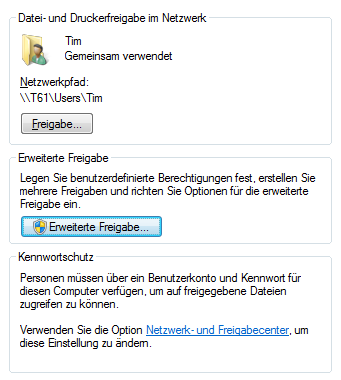
Unter C: > Benutzer > Rechtsklick auf BENUTZERPROFIL.
- Unter Freigabe darf nur der Benutzer eingestellt sein,
- Erweiterte Freigabe sollte deaktiviert sein und
- Kennwordschutz sollte aktiv sein.
Wichtig: Unbenutzte Benutzerkonten unbedingt deaktivieren oder löschen!
4. Windows 7 sichern auf die harte Tour > BitLocker
Verschlüsselung bietet eine Menge Vorteile, aber nur wer aktuelle Hardware sein Eigen nennt, dem würde ich empfehlen die Systempartition von Windows 7 zu verschlüsseln. BitLocker bietet unter Windows 7 Ultimate die Möglichkeit die Windows Partition sichern zu können bzw. jederzeit zu verschlüssel und damit vor fremden Zugriff zu schützen. Bitlocker bietet darüber hinaus Generalschlüssel für den Wiederherstellungsagenten und eine zentrale Konfiguration über Gruppenrichtlinien. Bei Computern ohne TPM ist Bitlocker leider etwas umständlich.
Wer Bitlocker nicht nutzen kann oder will, dem bieten sich Alternativen. Der meist gewählte Weg dürfte TrueCrypt sein. Ich selbst verschlüssele damit nicht die gesamte Festplatte, sondern nur Teile bzw. bestimmte Ordner. Caschy hat dafür unter Mit TrueCrypt unterwegs eine einfache Lösung beschrieben. Auf diese Art und Weise wird zwar nicht Windows 7 sicher, aber die gespeicherten Passwörter, wichtige Dateien und Lizenzen sind gesichert.
5. Windows 7 Sicherung konfigurieren
Ich habe ja schon beschrieben wie man die Windows 7 Sicherung einrichten kann, deshalb hier nur der Hinweis. Alternative Backup-Lösungen teste ich gerade.
Tipp wie immer in die Kommentare.
